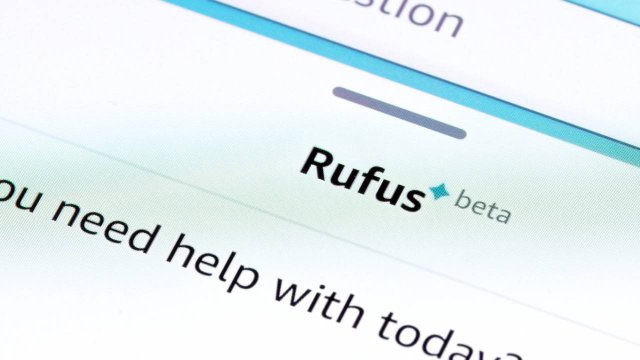Nulla si crea, nulla si distrugge, tutto si trasforma. La Legge della conservazione della massa non ha valore esclusivamente nel campo della fisica meccanica (di cui è uno degli assunti fondamentali), ma ha un certo peso specifico anche in altri settori. È fondamentale, e sembra incredibile dirlo, anche nel campo dell'archiviazione dei dati informatici.
Non è affatto vero, come si potrebbe invece pensare, che i file cancellati vengano eliminati una volta per tutti dal disco rigido. I dati resteranno scritti in memoria, anche se i blocchi occupati risulteranno "liberi". Per questo motivo recuperare file cancellati, tanto da un hard disk quanto da una chiavetta USB, è un'operazione realizzabile in pochi minuti anche da utenti con poca dimestichezza.
Il file system e l'organizzazione del disco rigido
Nei moderni sistemi informati il file system è una sorta di balia del disco rigido. Si tratta di uno dei componenti fondamentali di ogni sistema operativo moderno – da Windows a macOS, da Linux a BSD – ed è destinato a gestire e "mantenere l'ordine" all'interno dell'hard disk. Ogni supporto di archiviazione è composto da array di blocchi di memoria, solitamente di dimensione uguale e chiamati "settori".

Il file system è responsabile della gestione e dell'organizzazione di questi blocchi di memoria, tenendo traccia di quali settori siano occupati (e a quali file appartengono) e quali non sono occupati. Nel momento in cui un utente andrà a creare un nuovo file o installare un nuovo programma il file system verificherà quali settori siano liberi (meglio ancora se contigui) e se c'è spazio a sufficienza per l'intero file o programma. Queste informazioni sono reperibili nelle cosiddette tabelle di allocazione, porzioni del disco rigido dove vengono trascritti i settori occupati e quelli invece disponibili.
Esser disponibile, in questo ambito, non vuol necessariamente dire esser vuoto. Quando si cancella un file (e per estensione un programma), non lo si elimina mai del tutto. Molto più semplicemente, nella relativa tabella di allocazione i settori precedentemente occupati sono etichettati come "liberi" e possono essere utilizzati per il salvataggio di un nuovo file.
Recuperare i file dopo la cancellazione
Fino a quando non ci sarà una richiesta del genere, sarà quindi possibile recuperare i vecchi file con una "semplice" analisi della tabella di allocazione del disco rigido o della chiavetta USB. Non sarà l'utente, naturalmente, ad occuparsi direttamente di questa analisi: basterà utilizzare appositi programmi per recuperare file cancellati.

Software come Recuva e Smart Data Recovery analizzano le tabelle di allocazione e vanno ad estrarre dai settori liberi i file cancellati ma ancora "recuperabili". Dopo una prima analisi, segnalano all'utente quali siano i file che possono essere "riportati in vita": basta selezionare quelli che più interessano, avviare il processo di recupero e attendere qualche minuto ( il tempo richiesto da questa operazione, naturalmente, dipende dalla grandezza e dalla quantità di dati da recuperare)-
Recuperare i file dopo la formattazione
Anche la formattazione non è un'operazione definitiva. Se, magari, ci si è dimenticati di effettuare il backup di una o più cartelle, si può ancora correre ai ripari e tentare di recuperarle. Anche in questo caso esistono software specifici – come Kroll Ontrack – capaci di analizzare le tabelle di partizione e ricavarne le informazioni necessarie al recupero dei file cancellati. Altri programmi – ad esempio Foremost – adottano tecniche ancora più avanzate e raffinate il cosiddetto file carving) e capaci di recuperare file cancellati a partire da semplici frammenti dei file stessi.

Il file carving, anziché analizzare i dati e i metadati presenti nelle tabelle di allocazione, parte dai dati stessi presenti sul disco rigido. Si parte dalla tipologia di file (documento di testo, immagine, video, traccia audio, ecc.) e si finisce con il ricostruirlo pezzetto dopo pezzetto, come se si stesse componendo un puzzle digitale fatto di bit.
I file temporanei
Esiste, però, un metodo più semplice per recuperare i file cancellati dall'hard disk o dalla chiavetta USB. Ogni programma crea delle versioni temporanee dei vari file sui quali si sta lavorando, salvandole in speciali cartelle sul disco rigido. Inviando un documento tramite un client di posta elettronica, ad esempio, genererà un file temporaneo del documento stesso archiviato all'interno delle cartelle di sistema del client. Una ricerca tra i file di documentazione del software utilizzato o in Google permetterà di scovare le cartelle ospitanti i file temporanei e di recuperare documenti che si credevano ormai persi. Lo stesso sistema, ad esempio, è utilizzato da Dropbox: il servizio di cloud storage non eliminerà mai i file sino a quando non saranno sovrascritti da nuovi documenti. L'utente, quindi, potrà recuperarli senza troppe difficoltà.
Come usare il Windows File Recovery di Windows 10

A gennaio 2020 Microsoft ha rilasciato un nuovo strumento per recuperare i file cancellati su Windows 10: si chiama Windows File Recovery, si può usare dalla versione 2004 in poi di Windows 10 e può essere scaricato gratuitamente dal Microsoft Store.
Si tratta di un tool che va usato dal prompt dei comandi, quindi non è molto intuitivo, ma è decisamente utile e potente.
Dopo aver scaricato Windows File Recovery basterà aprire il prompt (eseguendo l'applicazione come amministratore) e lanciare il comando "winfr source-drive: destination-drive: [/switches]", dove "source-drive" è il disco dal quale vogliamo recuperare i file, "destination-drive" e quello dove li vogliamo salvare (e devono essere diversi) e "[/switches]" sono le opzioni del comando.
Winfr funziona con quasi tutti i tipi di file più diffusi: JPEG, PDF, PNG, MPEG, MP3, MP4, ZIP, quelli di Microsoft Office e altri ancora, mentre i file system supportati sono NTFS, FAT, exFAT e ReFS (che è una estensione del file system NTFS installata su alcune workstation e server).
Winfr ha tre modalità di funzionamento: Default, Segment e Signature. La prima si basa sulla lettura della Master File Table (MFT, il database dove vengono archiviate le informazioni sui file scritti in un disco), quindi se non c'è traccia del file nella MFT con la modalità Default di Winfr non sarà possibile recuperarlo. La seconda modalità funziona invece anche se il file è sparito dalla MFT, ma ci sono ancora dei segmenti di file sparsi fisicamente sul disco. La terza modalità cerca anche dati sparsi e non segmentati e va usata per recuperare file cancellati da memorie esterne, come le chiavette USB.
Se abbiamo cancellato per sbaglio tutte le nostre foto da una cartella sul disco C: possiamo ad esempio provare a recuperarle con Winfr e a salvarle sul disco E: lanciando il comando
winfr C: E: /n \Users\<username>\Immagini\*.JPEG /n \Users\<username>\Immagini\*.PNG (al posto di "<username>" è necessario inserire il nostro nome utente di Windows 10).
Con questo comando Winfr cercherà le tracce di tutti i file con estensione JPEG e PNG nella cartella Immagini e, se le troverà, cercherà di ricostruire i file per poi copiarli sul disco E:.
In questo esempio il parametro "/n" indica a Winfr di usare la modalità Default, mentre per usare quella Segment dovremo indicare il parametro "/r" e per quella Signature il parametro "/x".